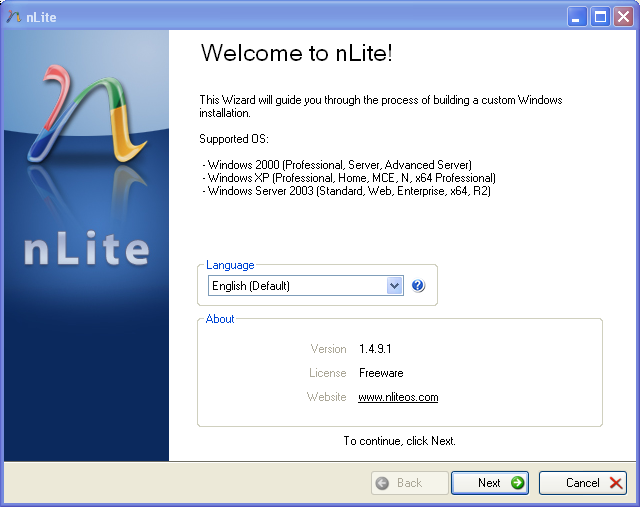Вы когда-нибудь хотели удалить такие компоненты Windows, как Media Player, Internet Explorer, Outlook Express, MSN Explorer, Messenger… Как насчет того, чтобы даже не устанавливать их вместе с Windows?
nLite позволяет вам настроить установочный компакт-диск Windows XP или Vista и добавлять/удалять дополнительные компоненты по вашему выбору. Вы можете использовать его для развертывания дополнительных пакетов программного обеспечения, включая драйверы, пакеты обновлений, или для удаления различных компонентов Windows, которые вам не нужны.
Вот как можно интегрировать дополнительные пакеты в Windows XP с помощью nlite.
Настройте загрузочный ISO-образ Windows XP
1) Создайте папку на жестком диске и назовите ее «XP_Source».
2) Скопируйте все содержимое компакт-диска с дистрибутивом XP в эту папку.
3) Запустите nLite. Экран приветствия покажет вам, какую версию nLite вы используете, и позволит вам выбрать альтернативный язык. Чтобы продолжить, нажмите «Далее».
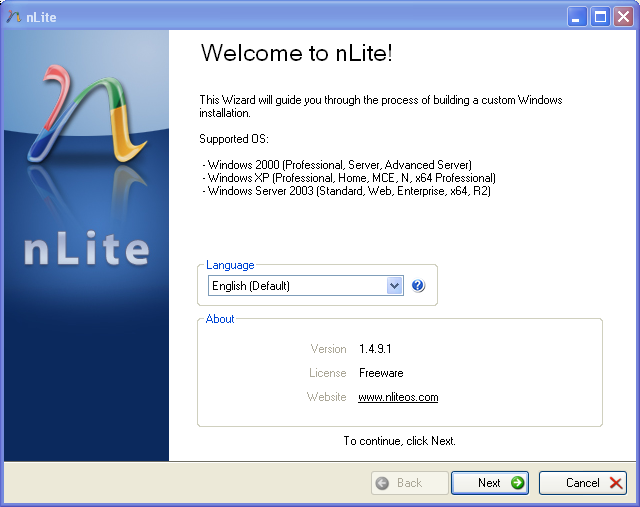
4) Нажмите «Обзор» и найдите папку «XP_Source», которую вы только что создали
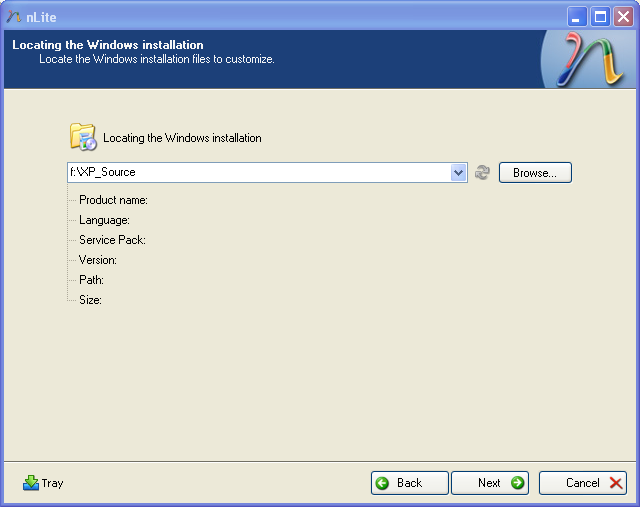
5) nLite распознает язык и версию ваших установочных файлов Windows и отображает информацию. Нажмите «Далее», чтобы продолжить.
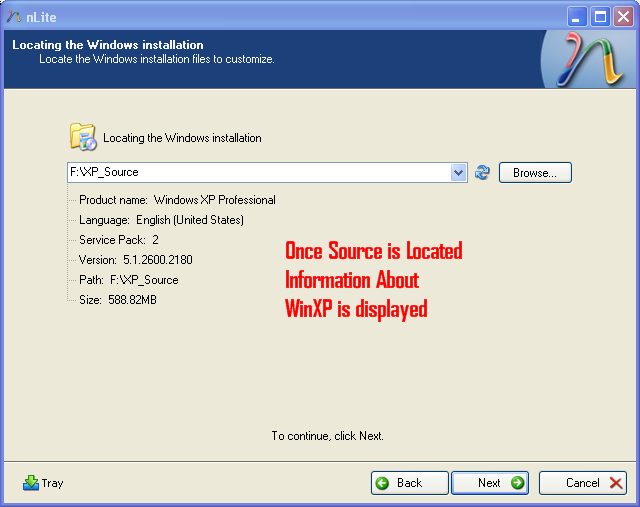
6) Вы можете сохранить текущие настройки для использования в будущем или загрузить настройки с момента последнего использования nLite. Нажмите «Далее», чтобы продолжить.
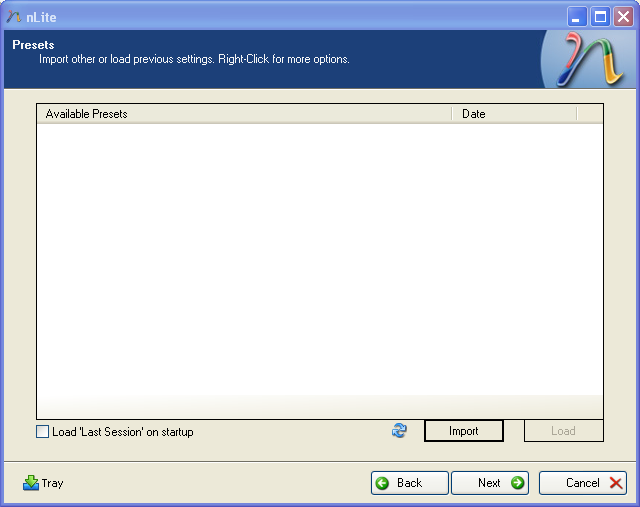
7) Выберите свою настройку
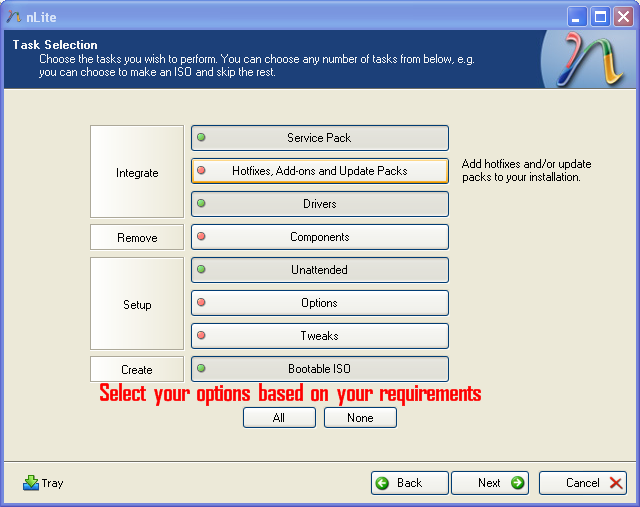
– Чтобы интегрировать пакет обновления, сначала загрузите пакет, соответствующий вашей операционной системе, и сохраните его на жестком диске.
– Нажмите вкладку «Выбрать» и интегрируйте пакет обновления.
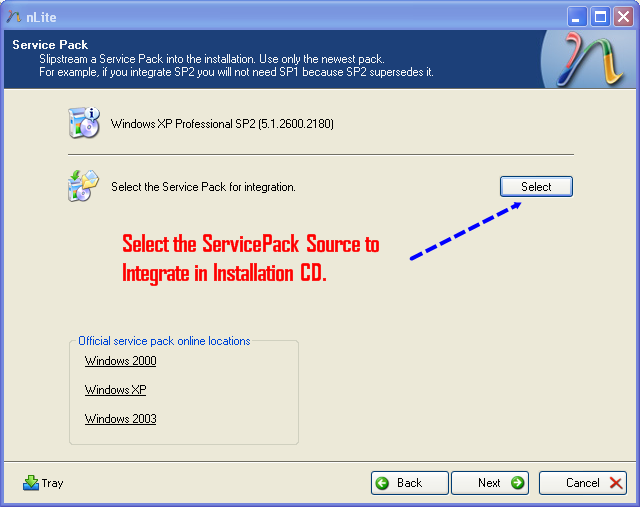
8) Далее мы переходим к опции интеграции драйверов, которые Windows не устанавливает по умолчанию. Это могут быть драйверы практически для любого типа оборудования, если вы используете правильный драйвер. Нажмите кнопку «Вставить», чтобы найти драйверы для установки. Убедитесь, что вы открываете только файлы «.inf». Если ваш драйвер имеет формат.exe, вам придется извлечь его с помощью Winzip, Powerarchiver или Winrar (не хотя все exe-файлы можно извлечь).
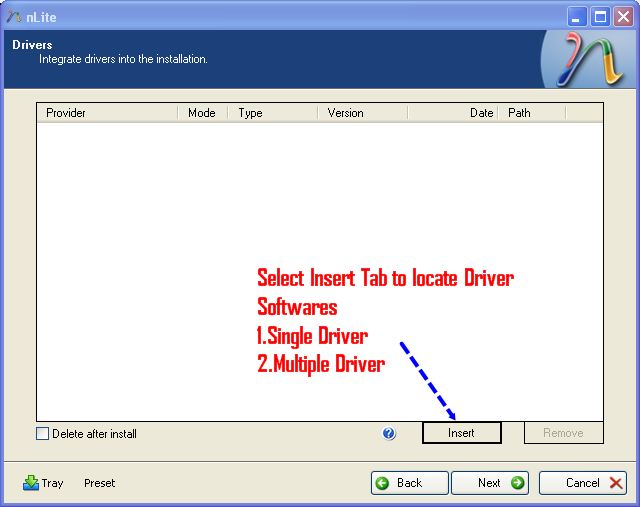
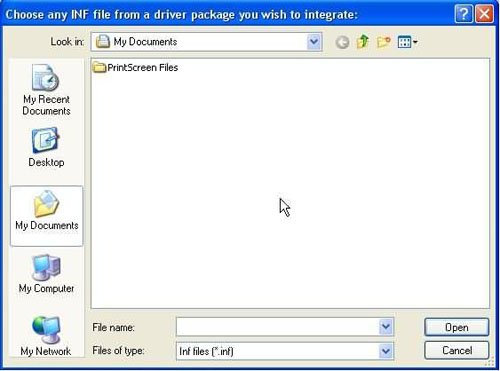
9) Теперь у вас должно получиться что-то похожее на экран ниже. Выберите необходимые драйверы и нажмите «Далее».
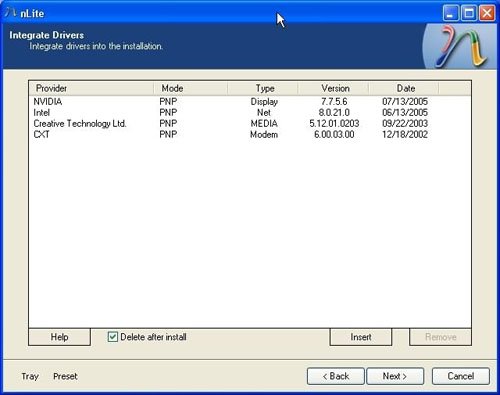
10) Часть «Автоматическая установка» позволяет заранее ответить на все вопросы, которые Windows обычно задает во время установки, такие как ключ компакт-диска, сетевая информация и часовой пояс. Просмотрите все вкладки и внесите изменения.
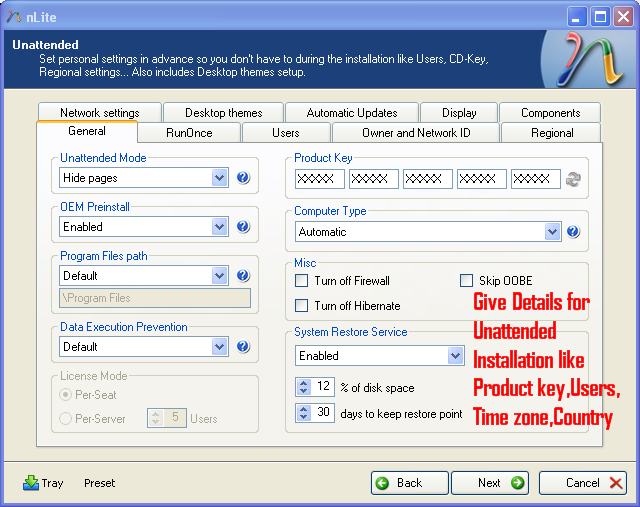
11) После настройки автоматической установки нажмите «Далее», и nLite попросит вас подтвердить, выберите «Да», чтобы продолжить.
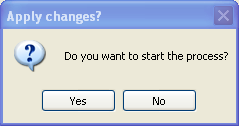
12) nLite начнет обработку всех выбранных задач. Точная продолжительность этого процесса будет зависеть от вашей системы и количества задач.
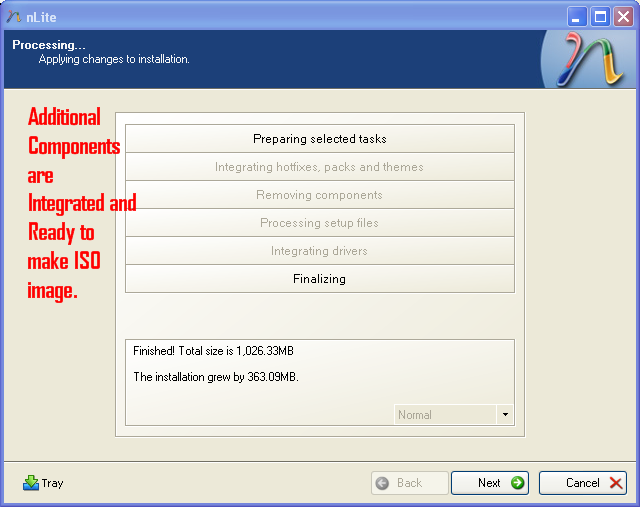
13) Нажмите «Далее», чтобы создать ISO-образ, совместимый для записи компакт-дисков.
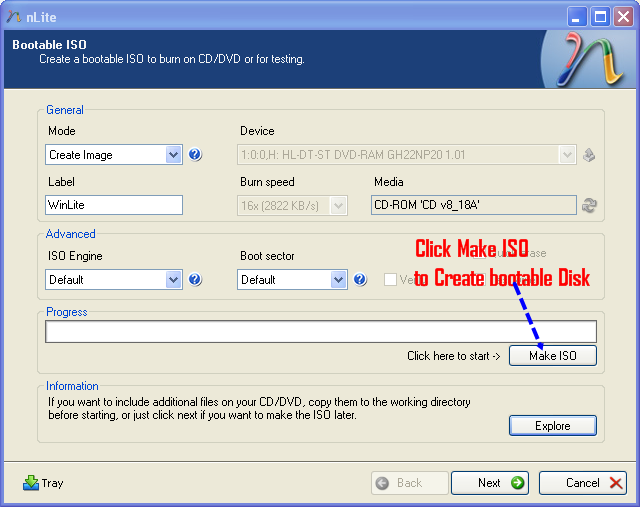
14) Теперь у вас есть загрузочный ISO-образ вашей настроенной установки Windows. Запишите ISO-образ на компакт-диск, и с его помощью вы сможете установить настроенную Windows XP.